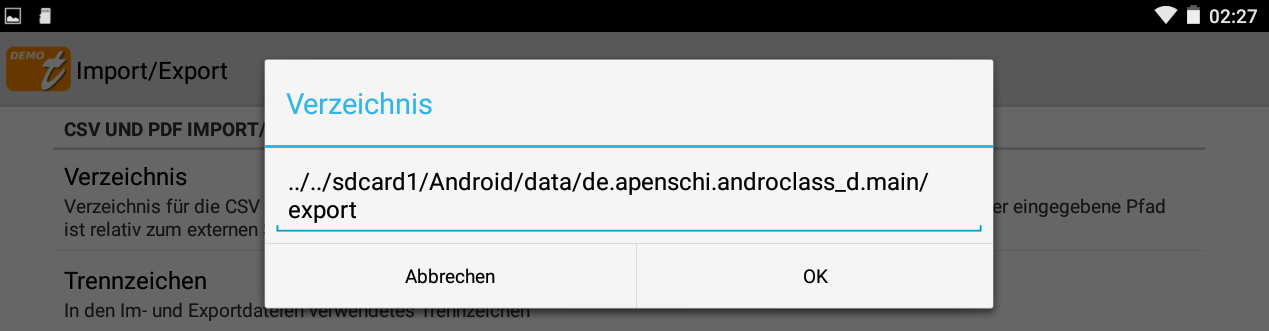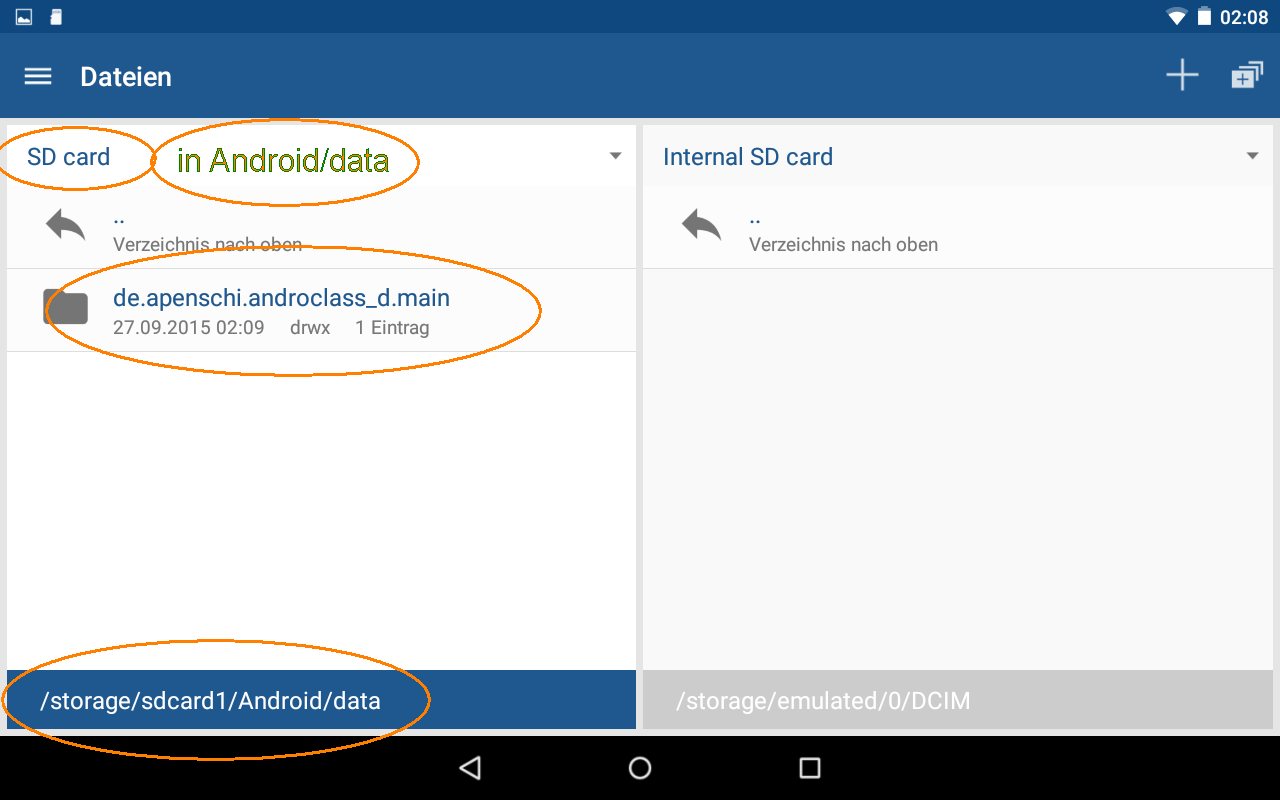- Community
- :
- Deutsch
- :
- Diskussionsforum
- :
- Computer / Netzwerk
- :
- Tablet
- :
- Re: Medion Tablet P7332 - Teacher app
- S'abonner au fil RSS
- Marquer le sujet comme nouveau
- Marquer le sujet comme lu
- Placer ce Sujet en tête de liste pour l'utilisateur actuel
- Marquer
- S'abonner
- Sourdine
- Page imprimable
Medion Tablet P7332 - Apps verschieden auf SD Karte nicht möglich
- Marquer comme nouveau
- Marquer
- S'abonner
- Sourdine
- S'abonner au fil RSS
- Surligner
- Imprimer
- Signaler un contenu inapproprié
le 22.09.2015 22:24
le 22.09.2015 22:24
Medion Tablet P7332 - Apps verschieden auf SD Karte nicht möglich
Hallo
Habe das neue Medion Tablet P7332 bei Aldi gekauft und dazu eine SD Karte.
Nach ein paar installierten App's kam schon die Meldung, dass der Speicher voll wäre.
Habe eine Möglichkeit gesucht, Apps auf die SD Karte auszulagern, aber keine gefunden!
Nicht über AppManger von Google möglich und nicht mit Apps von Drittherstellern möglich...
Kann das sein, dass man die Apps wirklich nicht auslagern kann???
Gruss
- Marquer comme nouveau
- Marquer
- S'abonner
- Sourdine
- S'abonner au fil RSS
- Surligner
- Imprimer
- Signaler un contenu inapproprié
le 26.09.2015 01:15
le 26.09.2015 01:15
BlueLady schrieb:
hab ich mit der Teacher's app gemacht. In der App die SD-Karte gewählt, die Ordner alle kopiert wie sie im internen Speicher erscheinen. Funzt leider dennoch nicht. Aber die Fotos auslagern hilft auch schon ... dann habe ich wenigstens den Platz wieder frei 🙂
Danke für deine Hilfe! 😄
Vielleicht würde Dir helfen, einige vorinstallierte Apps zu deinstallieren, zum Beispiel Hangouts.
Einstellungen -> Apps -> Hangout antippen.
Dann: Beenden Erzwingen, Updates deinstallieren (2x bestätigen), Deaktivieren (bestätigen).
Folgende kann man von der Sache her deinstallieren: Aldi, Aldi Photo App
Folgende kann man von der Sache her deaktivieren:GMail, Google Play Games, Google Play Music, Google-Eingabe für Hindi/Koreanisch/Pinyin, Hangouts, News&Wetter, Talkbalk.
Folgende kann man je nach Desinteresse deaktivieren: Google App, Google Text-in-Sprache, Google+, Präsentationen, Tabellen.
In Einstellungen->Speicher sieht man den verfügbaren Speicherplatz. Ich komme so auf 1.56 GB.
Bei mir sind Apps wie VLC, XiiaLive, EbookDroid und noch viel mehr vorhanden, insgesamt etwa 30 apps.
Die Aldi und Aldi Photo App kann man bei Bedarf wieder von Google Play holen. Auch die deinstallierten updates werden beim Aktivieren wieder angeboten..Es Man kann sie auch vor dem Deinstallieren/Deaktivieren mit dem ES Datei Manager sichern, falls man noch mehr auf sicher gehen will.
- Marquer comme nouveau
- Marquer
- S'abonner
- Sourdine
- S'abonner au fil RSS
- Surligner
- Imprimer
- Signaler un contenu inapproprié
le 26.09.2015 02:38
- Marquer comme nouveau
- Marquer
- S'abonner
- Sourdine
- S'abonner au fil RSS
- Surligner
- Imprimer
- Signaler un contenu inapproprié
le 26.09.2015 16:25
le 26.09.2015 16:25
@BlueLady,Welche Teacher app wäre das? (damit ich nachschauen kann, wieviel Speicher diese für die Datenbank braucht.)
mit dem exakten Namen habe ich https://play.google.com/store/apps/details?id=com.absbm.teacherapp&hl=de gefunden.
- Marquer comme nouveau
- Marquer
- S'abonner
- Sourdine
- S'abonner au fil RSS
- Surligner
- Imprimer
- Signaler un contenu inapproprié
26.09.2015 17:01 - modifié 26.09.2015 17:29
26.09.2015 17:01 - modifié 26.09.2015 17:29
@Ro12Ro12 schrieb:Hallo
Habe das neue Medion Tablet P7332 bei Aldi gekauft und dazu eine SD Karte.
Nach ein paar installierten App's kam schon die Meldung, dass der Speicher voll wäre.
Habe eine Möglichkeit gesucht, Apps auf die SD Karte auszulagern, aber keine gefunden!
Nicht über AppManger von Google möglich und nicht mit Apps von Drittherstellern möglich...
Kann das sein, dass man die Apps wirklich nicht auslagern kann???
Gruss
Nach meiner Erfahrung ist mit Auslagern auf die SD-Karte nicht die externe SD-Karte gemeint, sondern die interne SD-Karte. Das ist dann, wenn die Apps in einem separaten "internen Speicher" sind, welcher ein separater Teil des physisch eingebauten Speichers ist. Also eingebauter Speicher = interner Speicher + SD-Karte+factory reset Daten+BIOS usw.
Ich habe so ein MPMan Tablet, wo interner Speicher 1GB, SD-Card etwa 2GB, totaler eingebauter Speicher 4GB.
Beim E7312, zum vergleichen, sind im Internen Speicher (2.1GB) die vorinstallierten apps und die heruntergeladenen apps (0.9GB), also scheint dieser interner Speicher eine Fiktion von Android für die installierten Apps zu sein. Die installierten Apps sind bereits auf der SDCard, versteckt, und können nicht mehr dorthin ausgelagert werden. Und Interner Speicher ist übrigens auch nicht das RAM.
Auf E7312, unter Einstellungen-> Speicher zeigt es die SD Card als "Interner Speicher" an, der Dateimanager-Name ist aber emulated/0 und legacy/emulated/0 und legacy/sdcard0 und so weiter, welche alles das gleiche sind, sogar noch mit unterschiedlichen Rechten. Unter Einstellungen->Speicher wird die externe Speicherkarte als SD-Karte benannt, im ES Datei Manager heisst sie aber storage/external_sd .
Auf P7332 heisst der interne Speicher storage/sdcard0, storage/emulated/0, storage/emulated/legacy, gesehen mit ES Datei Manager. Der mitgelieferte Dateimanager zeigt sogar Internal SD card und SD card an (für interner / externer Speicher). Einstellungen->Speicher zeigt Interner Speicher und SD-Karte an und meint damit den internen und den externen Speicher.
Fazite: Auslagern auf die SD-Karte ist nicht nötig, und Auslagern auf die externe SD-Karte war nie möglich. Die Bezeichnungen der internen SD-Card und der externen SD-Card sind im Durcheinander, wenn man unter Einstellungen->Speicher oder in den beiden von mir betrachteten Dateimanagers nachschaut.
Man braucht in seinem Kopf eine Buchhaltung, wie die beiden Speicher an den verschiedenen Orten heissen.
========
ich bin ziemlich sicher, wenn man in der Android-Dokumentation für Entwickler nachschauen würde, ist die Aenderung der Dateiverwaltung gegenüber früher, oder die Varianten davon, beschrieben. Ich bin ziemlich sicher, dass früher der App-Speicher eine feste Grösse hatte und eine abgetrennte Partition war, und jetzt, technisch gesehen, App-Speicher und die für den user sichtbare SDCard in der gleiche Partition liegen.
- Marquer comme nouveau
- Marquer
- S'abonner
- Sourdine
- S'abonner au fil RSS
- Surligner
- Imprimer
- Signaler un contenu inapproprié
le 26.09.2015 18:03
le 26.09.2015 18:03
Die App, die ich verwende heißt Tapucate. Samt Erweiterungen. Sie hat zwar die Möglichkeit, den SD-Karten Ordner als Speicherplatz festzulegen, findet diesen tatsächlich auch, aber da die Schreibberechtigung nicht erworben wird, gibt es immer eine Fehlermeldung.
Die Cam-App habe ich inzwischen getestet, das klappt schon mal 🙂
- Marquer comme nouveau
- Marquer
- S'abonner
- Sourdine
- S'abonner au fil RSS
- Surligner
- Imprimer
- Signaler un contenu inapproprié
27.09.2015 02:56 - modifié 27.09.2015 04:11
27.09.2015 02:56 - modifié 27.09.2015 04:11
Man kann ganz einfach Export auf die externe Speicherkarte machen. Es braucht nur zwei Dinge:
1) in den Einstellungen als Speicherort für Export folgendes angeben:
../../sdcard1/Android/data/de.apenschi.androclass_d.main/export
hierin ist der Schluss /export fakultativ und beliebig wählbar, aber sinnvoll.
2) auf der externen Karte im Ordner Android/data, den Unterordner de.apenschi.androclass_d.main anlegen
die externe Karte heisst im Dateimanager SD Card, bzw. /storage/sdcard1 am unteren Bildrand angegeben.
siehe Bilder.
Backup konnte ich in der Demoversion nicht testen, aber es sollte ähnlich gehen.
Eine dunkle Frage bleibt, nämlich ob der Ordner automatisch gelöscht wird, wenn die App deinstalliert wird. Aber beim probeweisen Deinstallieren sind die Daten auf der externen Karte erhalten geblieben.
Ich habe die Idee, dass man die Sicherungen über WLAN, mit FTP weiter auf einen PC verschieben kann. ES Datei Explorer enthält im Remote Manager einen FTP-Server, damit könnte es gehen (und FileZilla auf dem PC). Da es dabei um das Lesen geht, funktioniert auch FTPServer von Andreas Liebig.
Grundlage ist ein Verständnis der Begriffe Interner Speicher, Externer Speicher, interne Speicherkarte, externe Speicherkarte. Kurz gesagt sind die interne Speicherkarte und die externe Speicherkarte beide Externe Speicher. Die interne Speicherkarte ist vorliegend beim P7332 ein Teil des Internen Speichers. Die externe Speicherkarte ist was hineingesteckt wird.
Eine App kann die Berechtigung zum Schreiben auf den primären Externen Speicher, das ist die interne Speicherkarte, bekommen. Deswegen kann Tapucate den Ordner TAPUCATE anlegen. Auf Android5 ist hingegen der Zugriff auf den zweiten Externen Speicher, das ist die externe Speicherkarte, eingeschränkt.
Die Bezeichnungen dieser drei Speicher in den Dateimanagers und Einstellungen sind abenteuerlich.
- Marquer comme nouveau
- Marquer
- S'abonner
- Sourdine
- S'abonner au fil RSS
- Surligner
- Imprimer
- Signaler un contenu inapproprié
le 27.09.2015 10:11
le 27.09.2015 10:11
@25sep Danke, ich werde es nachher sicher ausprobieren 😄 kompliziert ist das ja alles gar nicht (zumindest nicht die abenteuerlichen Namen ^^) aber ich denke, das sollte machbar sein. Die App selbst hat eine Erweiterung mit der man Daten über WLAN auf den PC syncen kann. Brauche ich nicht unbedingt, weil sich jede Änderung automatisch über Dropsync auf meine Dropbox synchronisiert.
- Marquer comme nouveau
- Marquer
- S'abonner
- Sourdine
- S'abonner au fil RSS
- Surligner
- Imprimer
- Signaler un contenu inapproprié
le 27.09.2015 22:26
le 27.09.2015 22:26
Ich habe es mit der Demoversion gemacht, der relevante Ordnername der pay-version heisst möglicherweise anders, möglicherweise de.apenschi.androclass.main . Man kann diesen Paketnamen mit ES Datei Explorer finden, unter Bibliothek->Anwendung, dann TAPUCATE antippen zeigt den Paketnamen an, und dann Abbrechen.
Es würde noch interessieren, wie gross so ein backup ist, um sich vorzustellen, ob das Auslagern auf die externe Speicherkarte nötig wäre.
Die externe Speicherkarte, also der sekundäre Externe Speicher, ist eigentlich für Medien gedacht. Bei mir wird er hauptsächlich dafür verwendet, und um Kopien von Konfigurationssicherungen zu speichern.
- Marquer comme nouveau
- Marquer
- S'abonner
- Sourdine
- S'abonner au fil RSS
- Surligner
- Imprimer
- Signaler un contenu inapproprié
le 28.09.2015 00:07
le 28.09.2015 00:07
okay, ausprobiert. gebe ich den link in tapucate mit den ../../ ein, dann bekomme ich sofort eine Fehlermeldung, dass der Ordner nicht beschreibbar ist.
ohne die Punkte also nur mit storage/sdcard1 ... usw funzt es, jedoch kommt beim speichern erneut die fehlermeldung.
ich habe mein tablet jetzt auch mal an den pc gekoppelt, um mir die Ordnerstruktur genauer anzuschauen, da ich nur den mitgelieferten dateimanager habe. mir ist jedoch aufgefallen, dass ich im 'internen' android/data folder auch keinen de.apenschi ... ordner habe. dort sind zwar viele ordner, doch tapucate liegt außerhalb davon auf /storage/emulated/0 als eigener Ordner.
Ich habe grad mal auf der Dropbox geschaut, der gesicherte aktuelle Folder hat jetzt in etwa 25MB. Mir fehlen aber noch die Fotos der Schüler von einigen Klassen (ich habe erst eine komplett), also wird das schon noch größer.
Danke für all deine Mühe 🙂
- Marquer comme nouveau
- Marquer
- S'abonner
- Sourdine
- S'abonner au fil RSS
- Surligner
- Imprimer
- Signaler un contenu inapproprié
28.09.2015 15:30 - modifié 28.09.2015 17:48
28.09.2015 15:30 - modifié 28.09.2015 17:48
1) es wäre ein kleiner Vorteil, die Sicherungen auf der externen SD-Karte zu haben. Bei 25MB pro Sicherung ist der Spielraum auf der internen SD-Karte nicht so gross, bzw. muss häufig aufräumen. Alte Sicherungen löscht Tapucate glaub'ich nicht von selber.
2) Der Ordnername, um auf die externe SD-Karte zu kommen,muss mit den ../../ geschrieben werden.
Für die Demo-Version musste er ../../sdcard1/Android/data/de.apenschi.androclass_d.main/export lauten.
Für die Kauf-Version muss er vermutlich ../../sdcard1/Android/data/de.apenschi.androclass.main/export lauten, also ohne _d. Der Ordnername muss exakt dem Paketnamen entsprechen.
Zudem muss auf der externen Karte der entsprechende Ordner in Android/data händisch angelegt werden. Für die Demoversion musste de.apenschi.androclass_d.main angelegt werden.Für die Kauf-Version muss vermutlich de.apenschi.androclass.main angelegt werden.
2) Der magische Name de.apenschi.androclass_d.main war der Paketname von Tapucate Demo. Der Paketname der Kauf-Version lautet anders und vermutlich de.apenschi.androclass.main, also ohne _d. Ohne Kauf-Version kann ich es nicht genau wissen, aber eine Internet-Recherche hat sowas ergeben. Das muss man mit dem App-Manager in ES Datei Explorer überprüfen, mit single click auf TAPUCATE im App-Manager von ES Datei Explorer. Der Ordnername muss toleranzfrei dem Paketnamen entsprechen.
3) eher technische Zusätze: Es ist richtig, dass auf der internen SD-Karte in Android/data kein de.apenschi.androclass.main angelegt wurde. Tapucate hat statt dessen eben TAPUCATE angelegt, was dank der Berechtigung zum Schreiben auf SD-Karten möglich war (welche aber nicht für die externe SD-Karte gilt). Wegen diesem Wildwuchs wurde in KitKat und Lollipop eingeschränkt, und führte zu neuen Problemen. Auch Tapucate schreibt dorthin Dinge, die nicht dort sein sollten: Archiv AutoBackup Images Temp Logs, und die man auch nicht in die Cloud sichern sollte. Nur Backup Import Export sollten wirklich dort sein.
Die ../../ sind nötig, weil Tapucate, gemäss seiner Beschreibung (siehe erstes Bild im Hintergrund), den Pfadnamen relativ zum externen Speicher nimmt, damit ist die interne Speicherkarte gemeint. Mit ../../ kommt man von /storage/emulated/0 auf /storage, mit dem Rest kommt man auf /storage/sdcard1/Android/data/[paketname]. Standardmässig steht dort sicher TAPUCATE/backup .
ich habe in einer Anwendung ebenfalls Cloud-Sicherung. Diese Cloudsicherungen lade ich wieder auf ein anderes Gerät, da man alle Daten dreimal auf verschiedenen Medien haben sollte, und sowohl distante, wie lokale Sicherungen.
Informations juridiques
Avis de cookieProtection des données
Conditions d'utilisation
Mentions légales




 (de) ▼
(de) ▼  Click here to read this page in English
Click here to read this page in English Cliquez ici pour lire cette page en français
Cliquez ici pour lire cette page en français Klik hier om deze pagina in het Nederlands te lezen
Klik hier om deze pagina in het Nederlands te lezen